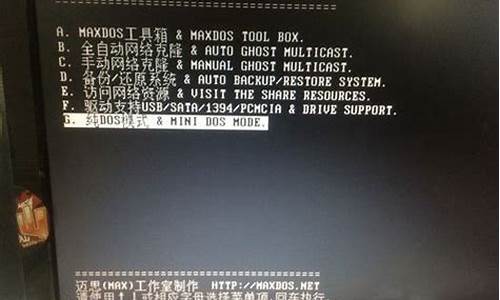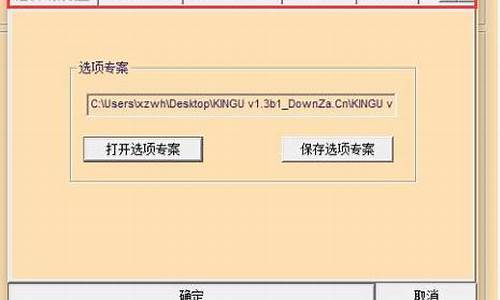windows7旗舰版安装向导_win7的安装目录在哪
1.怎么安装windows7旗舰版
2.windows7旗舰版怎么安装系统
3.windows7旗舰版32位免激活安装版安装步骤
4.windows7旗舰版sp1 64怎么安装
5.windows7旗舰版硬盘安装方法
6.如何重新安装WINDOWS7旗舰版,要求详细步骤。

大部分的电脑都是安装windows7旗舰版系统,windows7旗舰版系统不仅功能齐全,而且稳定性和兼容性都比较好,但是如果使用不当,就会出现一些系统问题,如果出现系统崩溃、死机等问题,就需要重装系统,那么windows7旗舰版重装系统步骤是什么呢?下面小编跟大家分享windows7旗舰版系统重装教程。
相关事项:
1、如果当前windows7旗舰版已经损坏,需要在另一台可用的电脑上制作启动U盘
2、如果内存3G及以下选择32位x86系统,内存4G及以上,选择64位x64系统
3、当前系统可以正常启动时可以使用硬盘重装方法,系统损坏时使用U盘或光盘重装方法
4、重装前需备份C盘和桌面文件,如果系统损坏,则进入PE备份,系统崩溃进pe备份C盘桌面数据方法
硬盘/光盘重装方法:
如何在线重装win7系统
windows7旗舰版安装版iso安装教程(硬盘方法)
从光盘启动安装win7系统详细步骤
一、重装准备工作
1、系统镜像下载:win7旗舰版破解版下载
2、4G及以上U盘:大u盘制作教程
二、启动设置:怎么设置开机从U盘启动
三、windows7旗舰版重装步骤如下
1、制作U盘启动盘,然后将下载的windows7旗舰版系统iso文件直接复制到U盘的GHO目录下;
2、在需要重装windows7旗舰版系统的电脑上插入U盘,重启后不停按F12、F11、Esc等快捷键打开启动菜单,选择U盘选项回车,比如GeneralUDisk5.00,不支持这些启动键的电脑查看第二点设置U盘启动方法;
3、从U盘启动进入到这个菜单,按数字2或通过方向键选择02选项回车,启动pe系统,无法进入则选择03旧版PE系统;
4、进入到pe系统,如果是需要重新分区,需备份所有数据,然后双击打开DG分区工具,右键点击硬盘,选择快速分区;
5、设置分区数目和分区的大小,一般C盘建议35G以上,如果是固态硬盘,勾选“对齐分区”即可4k对齐,点击确定,执行硬盘分区过程;
6、完成分区之后,打开大一键装机,映像路径选择windows7旗舰版系统iso镜像,此时会自动提取gho文件,点击下拉框,选择gho文件;
7、然后点击“还原分区”,选择系统所在位置,一般是C盘,如果不是显示C盘,可以根据“卷标”、磁盘大小选择,点击确定;
8、弹出这个提示框,勾选“完成后重启”和“引导修复”,点击是开始执行还原过程;
9、转到这个界面,执行windows7旗舰版系统还原到C盘的操作,这个过程需要5分钟左右;
10、进度条达到100%后电脑会自动重启,此时拔出U盘,重新启动进入这个界面,继续进行windows7旗舰版系统重装和配置过程;
11、重装过程需要5-10分钟,在启动进入全新windows7旗舰版系统桌面后,windows7旗舰版重装过程就结束了。
windows7旗舰版重装步骤就是这样了,既可以硬盘重装,也可以用U盘重装,其中U盘重装适合所有的情况,有需要的用户可以学习下这个教程。
怎么安装windows7旗舰版
你好,如果可以使用光盘、U盘、移动硬盘安装操作系统的话:
先将win7旗舰版安装镜像刻录到光盘或者U盘上。
进入BIOS里面,在bios里面设置开机最先读取的设备,默认为电脑硬盘,你可以将他设置为CD-ROM (光盘) 或者 USBFlash Disk(u盘或移动硬盘)
设置优先打开的方法:电脑开机时按 DEL键 或者 F2键 进入BIOS-------选择Advanced BIOS Features------再选First Boot Device 在内部选择CD-ROM(光盘)或者USB-HDD(U盘、移动硬盘)。保存好关闭。重新启动计算机后,你就会发现你选择的设备CD-ROM、或者USB启动优先了。
这时候你就进入了WINDOWS7的安装界面了。按照提示直接就可以安装了。
1、收到提示时按任意键,然后按照显示的说明进行操作
2、在“安装 Windows”页面上,输入语言和其他首选项,然后单击“下一步”
3、在“请阅读许可条款”页面上,如果接受许可条款,请单击“我接受许可条款”,然后单击“下一步”
4、在“您想进行何种类型的安装?”页面上,单击“自定义”
5、在“您想将 Windows 安装在何处?”页面上,单击“驱动器选项(高级)”
单击要更改的分区,接着单击要执行的格式化选项,然后按照说明进行操作
6、完成格式化后,单击“下一步”
7、请按照说明完成 Windows 7 的安装,包括为计算机命名以及设置初始用户帐户
这样你就完成了安装!
记得安装前要备份好文件!
如果你的电脑内存小于4G那么推荐安装32位win7旗舰版。
个人建议去正规渠道下载微软原版安装镜像,使用微软官方的安装镜像安装,相对稳定性,安全性会比在其他渠道获取到的好很多,非原版的镜像是经过篡改过的,内部会被添加广告、插件等等。
windows7旗舰版怎么安装系统
光盘安装win7系统的方法:
1、先下载win7系统的iso文件到本地硬盘;
2、准备一张空的DVD、CD光盘,然后刻录Win7(ios的文件格式)到你光盘上;
3、用大一点的U盘、移动硬盘把旧系统里面的重要文件备份;(如果全盘格式化,这一步忽略)
4、把刻录好的win7系统盘放入需要重新安装操作系统的光盘驱动器里并启动计算机;
5、启动过程中按del键进入BIOS设置CD-ROM引导,或者启动过程中按F12键直接选择CD-ROM启动;
6、出现Windows 7 安装界面,首先依次选择为中文(简体),中文(简体,中国),中文(简体)-美式键盘,选择好了点击下一步,然后点击“现在安装”;
7、安装程序启动过程中会出现安装协议,把接受许可条款的勾选中;
8、一直下一步,直到出现分区的界面,这里选择第一个分区,类型为系统,再点击下一步(再这之前可以格式的第一个分区,在驱动器选项(高级)(A)那里);
9、分区完成以后等待一会,过一会提醒安装程序正在启动服务,再提醒重新启动您的计算机后安装过程将继续,这里是全自动的;
10、再次重新启动以后取出安装光盘,会自动检测用硬盘引导进入系统,这里出现正在启动Windows画面,安装程序正在检查性能,再看到让设置计算机名称这里输入PC名字(随便取个名字),在点击下一步,密码界面跳过,不要输入,紧接着画面转到输入密钥,如果是正版那就填写,如果不是,就不要填写,后期使用激活工具就可以了。
本地硬盘安装方法:
1、一般情况下,下载的都是ISO格式的镜像文件,将WIN7的安装包解压出来,用winrar、winzip、7Z、好压、软碟通等等都可以解压;
2、将这些文件复制到一个非系统盘的根目录下,系统盘大多数都是C盘,而根目录就是某个磁盘,比如F盘双击后进去的界面,一定不要放到文件夹里;
3、下面就需要一个软件来帮忙了,就是NT6HDD Installer(NT6 HDD Installer百度搜索下载安装这个软件),下载后放到之前存放win7安装文件的盘符的根目录,也就是和win7的安装文件放到一起然后运行,如果用户现在的系统是XP可以选择1,如果是vista或者win7选择2,选择后按回车开始安装,1秒钟左右结束,之后就是重启系统了;
4、在启动过程中会提示用户选择要启动的操作系统,这时选择新出来的nt6 hdd Installer mode 1选项;
5、下面就开始安装了:点击现在安装-选择我接受条款-选择自定义安装(第一个很慢很慢)-驱动器选项(高级)-如果想安装双系统,找个非系统的盘符安装,如果只想用WIN7,那就格式化之前的系统盘(之前一定要做好系统盘的备份);
6、步骤5分区完成后,剩下的步骤都是常规的,按提示完成就可以了。
windows7旗舰版32位免激活安装版安装步骤
光盘安装的方法如下:
设置光驱为第一启动项:
1、重启,按Del进BIOS,找到Advanced Bios Features(高级BIOS参数设置)按回车进Advanced Bios Features(高级BIOS参数设置)界面。
First Boot Device 开机启动项1 。
Second Boot Device 开机启动项2。
Third Boot Device开机启动项3。
正常设置是:
First Boot Device 设为HDD-O(硬盘启动)
Second Boot Device 设为CDROM(光驱启动)
2、 当重装系统需从光驱启动时,按DEL进BIOS设置,找到First Boot Device ,将其设为CDROM(光驱启动),方法是用键盘方向键盘选定First Boot Device ,用PgUp或PgDn翻页将HDD-O改为CDROM,按ESC,按F10,再按Y,回车,保存退出。
一、设置好后放入光碟,重启电脑出现如下图安装ghost win7系统菜单,选择“1”安装系统到第一分区
2、系统自动重启,自动拷贝系统
3、拷贝系统完成后会自动重启,并进入系统安装自动检测
4、检测通过后会自动搜索安装硬件驱动
5、经过几分钟的安装,到最后激活windows7旗舰版过程,这样系统安装后就不用再激活了。
6、经过5-10分钟这样系统会自动安装结束,自动重启,进入系统!至此,从光盘安装ghost win7系统过程结束
windows7旗舰版sp1 64怎么安装
windows7旗舰版系统在界面和功能方面都非常吸引用户,现在有非常多的用户安装使用windows7旗舰版系统。如果内存空间不大可以考虑windows7旗舰版32位系统,而且建议从网站下载免激活安装版镜像文件可使安装步骤更加简单。接下来介绍一下windows7旗舰版32位免激活安装版的安装步骤。
一、安装准备
1、做好C盘和桌面上文件的备份工作
2、4G容量U盘, 制作U盘PE启动盘
3、系统镜像: win7旗舰版32位系统下载
4、引导设置: 开机从U盘启动方法
5、分区教程: 新电脑用U盘安装系统怎么分区
二、windows7旗舰版32位免激活安装版安装步骤
1、使用WinRAR等解压工具打开电脑系统windows7旗舰版32位镜像,把gho文件解压到U盘GHO目录;
2、在电脑上插入U盘,开机时按F12/F11/Esc调出启动菜单,选择带usb的选项或U盘名称,按回车键;
3、启动进入U盘界面,选择02回车,启动pe系统;
4、打开PE一键装机,按照图中所示进行设置,点击系统安装位置,一般是C盘,确定;
5、准备就绪,点击是立即进行系统解压操作;
6、接着电脑会重启,拔出U盘,安装工具自动进行windows7旗舰版32位系统的安装;
7、最后启动到windows7旗舰版32位桌面,安装就完成了。
如果有需要的用户,不妨根据以上教程步骤来安装windows7旗舰版32位系统。
windows7旗舰版硬盘安装方法
windows7旗舰版sp1 64安装步骤:
准备工具:
1、制作好的大u盘
2、windows7旗舰版sp1 64系统镜像文件
具体步骤:
一、制作u启动盘
第一步
下载并且安装好大装机版,打开安装好的大装机版,插入u盘等待软件成功读取到u盘之后,点击“一键制作启动u盘”进入下一步操作。
第二步
在弹出的信息提示窗口中,点击“确定”进入下一步操作。
第三步
耐心等待大装机版u盘制作工具对u盘写入大相关数据的过程。
第四步
完成写入之后,在弹出的信息提示窗口中,点击“是(Y)”进入模拟电脑。
第五步
模拟电脑成功启动说明大u盘启动盘已经制作成功,按住Ctrl+Alt释放鼠标,点击关闭窗口完成操作。
二、安装
第一步
将制作好的大u盘启动盘插入usb接口(台式用户建议将u盘插在主机机箱后置的usb接口上),然后重启电脑,出现开机画面时,通过使用启动快捷键引导u盘启动进入到大主菜单界面,选择“02运行大Win8PE防蓝屏版(新电脑)”回车确认。
第二步
登录大装机版pe系统桌面,系统会自动弹出大PE装机工具窗口,点击“浏览(B)”进入下一步操作。
第三步
点击打开存放在u盘中的ghost win7系统镜像包,点击“打开(O)”后进入下一步操作。
第四步
等待大PE装机工具提取所需的系统文件后,在下方选择一个磁盘分区用于安装系统使用,然后点击“确定(Y)”进入下一步操作。
第五步
点击“确定(Y)”进入系统安装窗口。
第六步
此时耐心等待系统文件释放至指定磁盘分区的过程结束。
第七步
释放完成后,电脑会重新启动,稍后将继续执行安装win7系统后续的安装步骤,所有安装完成之后便可进入到win7系统桌面。
如何重新安装WINDOWS7旗舰版,要求详细步骤。
其实很简单的,我以前也不会,后来上网查,慢慢琢磨,也就会了。我就是根据下面学的。
一、Windows 7旗舰版系统下全新安装高版Windows7: 1、下载windows7 Windows7 7600旗舰版 ISO镜像(RC或RTM),用虚拟光驱拷贝至非C盘(如D:/Windows7 7600旗舰版) 2、开机按F8——修复系统——选择最后一项命令修复——在命令框输入“D:/Windows7 7600旗舰版/sources/setup.exe”(不带引号) 3、进入安装界面、选择custom安装 4、选择安装语言、格式化C盘 5、OK了,装好后是一个纯系统(非双系统)。 二、如果有vista安装盘的话,方法也很简单: 1、下载windows7 Windows7 7600旗舰版 ISO镜像(RC或RTM),用虚拟光驱拷贝至非C盘(如D:/Windows7 7600旗舰版) 2、BIOS中选择光驱启动,进入vista安装界面 3、选择左下角修复计算机(自动搜索系统,提示加载驱动或关闭,选择关闭进入修复选项) 4、选择最后一项命令修复,在命令框输入“D:/Windows7 7600旗舰版/sources/setup.exe”(不带引号),开始安装 5、选择安装语言、格式化C盘 (即使C盘原本没有系统此法也可行) 三、XP系统下全新安装Windows 7旗舰版: 1、下载windows 7 Windows7 7600旗舰版 ISO镜像(RC或RTM),用虚拟光驱拷贝至非C盘(如D:/Windows7 7600旗舰版) 2、把D:/Windows7 7600旗舰版目录下的bootmgr和boot目录(其实只要里面的boot.sdi和bcd文件)拷贝到c盘根目录下,并在C盘根目录下建个sources文件夹。(XP下不需要取得管理员权限) 3、把D:/Windows7 7600旗舰版/sources下的boot.win复制到C盘刚建的sources文件夹 4、用管理员身份运行cmd,然后输入c:/boot/bootsect.exe /nt60 c: 提示successful(即成功了!) 5、关闭cmd窗口重启计算机,自动进入安装界面,选择安装语言,同时选择适合自己的时间和货币显示种类及键盘和输入方式 6、出现“开始安装界面”,(要注意了,不点击“现在安装”)点左下角“修复计算机”(repair mycomputer),进入“系统恢复选择”,选择最后一项“命令提示符”(commandprompt),进入DOS窗口 7、输入“D:/Windows7 7600旗舰版/sources/setup.exe”(不带引号),开始安装 8、选择安装语言、格式化C盘,就OK了 四、vista系统下全新安装Windows 7旗舰版(实践证明XP用此种方法也更加方便): 1、下载windows 7 Windows7 7600旗舰版 ISO镜像(RC或RTM),用虚拟光驱拷贝至非C盘(如D:/Windows7 7600旗舰版) 2、复制D:/Windows7 7600旗舰版文件夹中的Boot、EFI、sources文件夹和bootmgr至C盘根目录下 3、复制D:/Windows7 7600旗舰版/boot下Bootsect.exe至C盘根目录下 第2部需取得管理员权限 4、管理员身份运行cmd,输入c:/bootsect.exe/nt60 c:并回车(最好复制,中间有空格) 5、重启系统自动进入安装界面,点左下角的修复计算机repair my computer) 6、选择最后一项命令提示符,进入DOS窗口,输入D:/Windows7 7600旗舰版/sources/setup.exe进入安装界面 7、选择安装语言、格式化C盘,就OK了 在PE系统下的安装方式: 1、下载windows 7 Windows7 7600旗舰版 ISO镜像(RC或RTM),用虚拟光驱拷贝至非C盘(如D:/Windows7 7600旗舰版) 2、格式C盘,ntfs格式。 2、把D:/Windows7 7600旗舰版目录下的bootmgr和boot目录(其实只要里面的boot.sdi和bcd文件)拷贝到c盘根目录下,并在C盘根目录下建个sources文件夹。 3、把D:/Windows7 7600旗舰版/sources下的boot.win复制到C盘刚建的sources文件夹 4、运行cmd,然后输入c:/boot/bootsect.exe/nt60 c: 提示successful(即成功了!) 5、关闭cmd窗口,重启计算机,自动进入安装界面,选择安装语言,同时选择适合自己的时间和货币显示种类及键盘和输入方式 6、出现“开始安装界面”,(要注意了,不点击“现在安装”)点左下角“修复计算机”(repair mycomputer),进入“系统恢复选择”,选择最后一项“命令提示符”(commandprompt),进入DOS窗口 7、输入“D:/Windows7 7600旗舰版/sources/setup.exe”(不带引号),开始安装 8、选择安装语言、格式化C盘,就OK了 五。 Windows 7旗舰版U盘安装 简单步骤: 1、先找一台安装了Vista 或者Windows 7的系统,拿出你的U盘(容量4G以上以能放下系统文件)。 2、运行 CMD 进入命令提示行(记得用管理员身份),然后,按顺序依次输入这些命令—— C:\>diskpart DISKPART> list disk 如果你的机器只有一块硬盘,那么U盘应该显示为Disk 1 DISKPART> select disk 1 选择U盘为当前磁盘 DISKPART> clean 清空磁盘 DISKPART> create partition primary 创建主分区 DISKPART> select partition 1 选择分区 DISKPART> active 激活分区(一定要做,不然不能启动) DISKPART> format fs=ntfs quick 快速格式化为NTFS文件系统 DISKPART> assign letter=[ ] 指定卷标,〔〕能不可与现存盘符重复,也可不加参数使用默认。 DISKPART> exit 退出Diskpart命令模式。 3、其次-复制安装文件到U盘 将U盘重新插入, 把Windows 7或Vista镜像文件中的文件直接解压缩到U盘中,或者,用虚拟光驱虚拟下镜像,打开虚拟光驱目录,把所有安装文件Copy进U盘。 4、BIOS中设置好U盘启动,插入U盘,启动计算机 5、一切大功告成!整个过程与光盘安装无异。
1、后点击在线重装选择win7系统。
2.接着耐心等待系统下载完成后,点击立即重启。
3.进入启动页面,选择第二选项。
4.接着进入pe系统后,等待系统安装完成后,点击立即重启。
5.进入系统桌面,说明win7系统安装完成。
声明:本站所有文章资源内容,如无特殊说明或标注,均为采集网络资源。如若本站内容侵犯了原著者的合法权益,可联系本站删除。